4.2.5 TIPS三方协议信息维护
4.2.5.1 TIPS纳税人三方协议信息维护
◆业务简述
完成纳税人、纳税人开户银行、税务机关三方签订的TIPS三方协议的维护。
◆权限说明
税收管理员或县(市、局)会计有此权限。
◆功能入口
选择【税务登记管理平台】→【证照管理】→【TIPS三方协议信息维护】→【TIPS纳税人三方协议信息维护】功能菜单(见图4-2-29)。

图4-2-29
◆操作说明
1.查询
(1)在图4-2-29页面中点击【查询】按钮,进入查询对话框(见图4-2-30),输入税务机关、税收管理员、纳税人流水号、纳税人名称、纳税人登记类型、银行种类、三方协议状态信息。
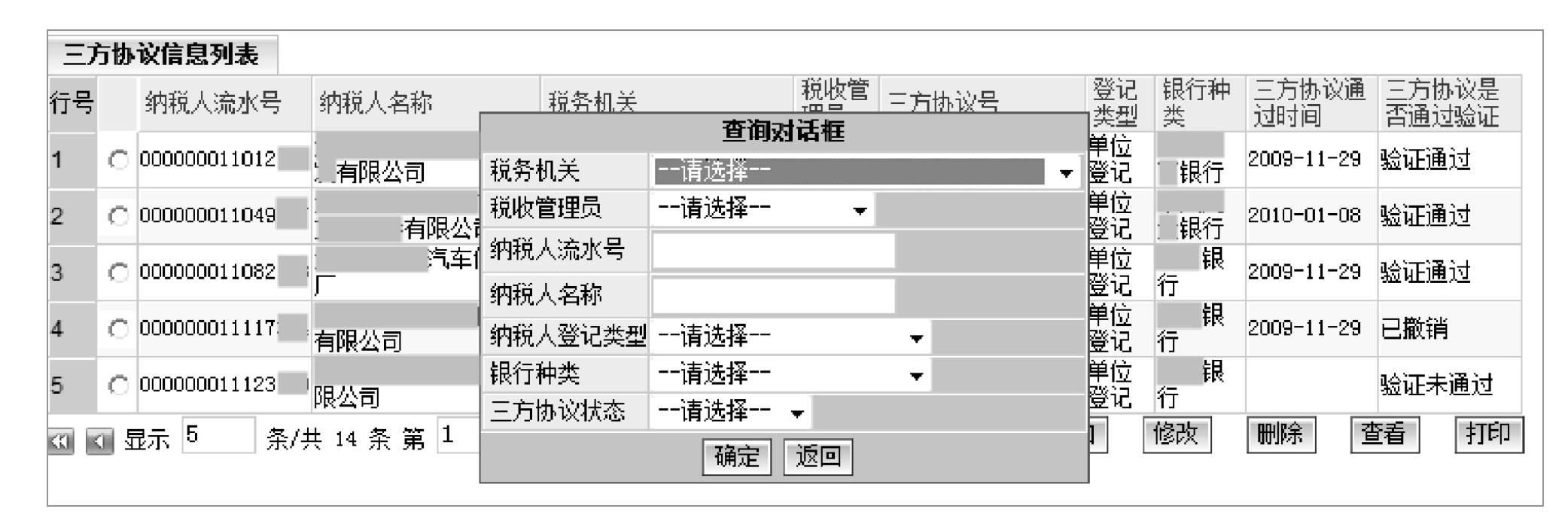
图4-2-30
(2)点击【确定】按钮,进入【三方协议信息列表】页面(见图4-2-31)。
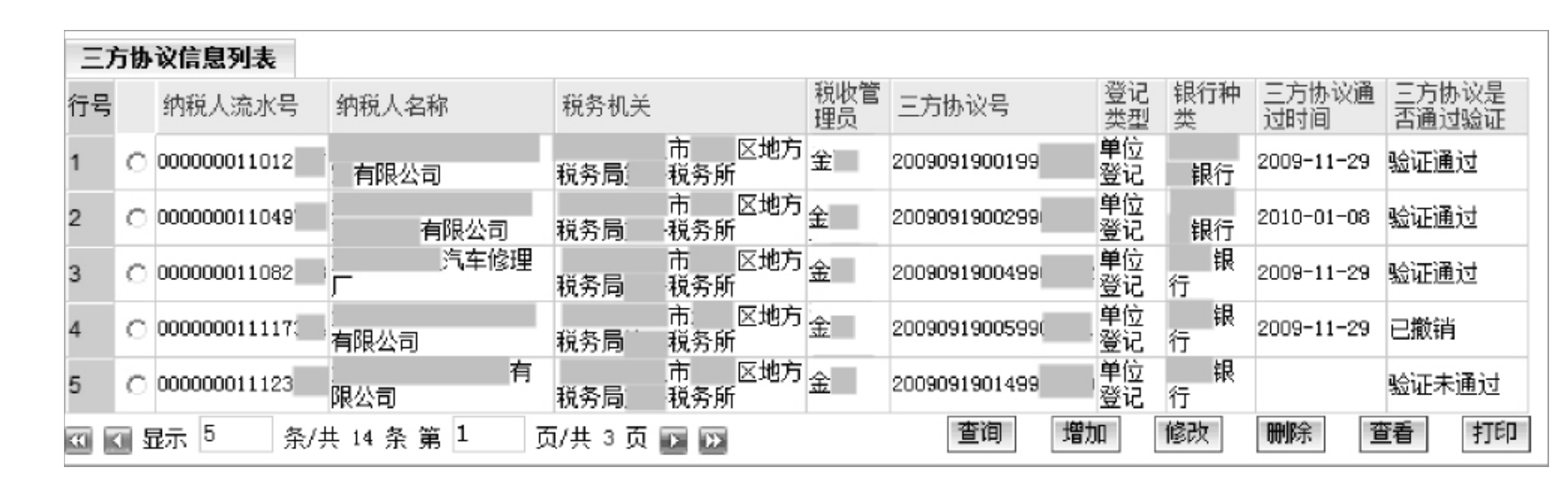
图4-2-31
2.查看
在图4-2-31页面中选中要查看纳税人记录,点击【查看】按钮,进入【三方协议登记】页面(见图4-2-32),其中【验证】和【保存】按钮成灰色不可用。
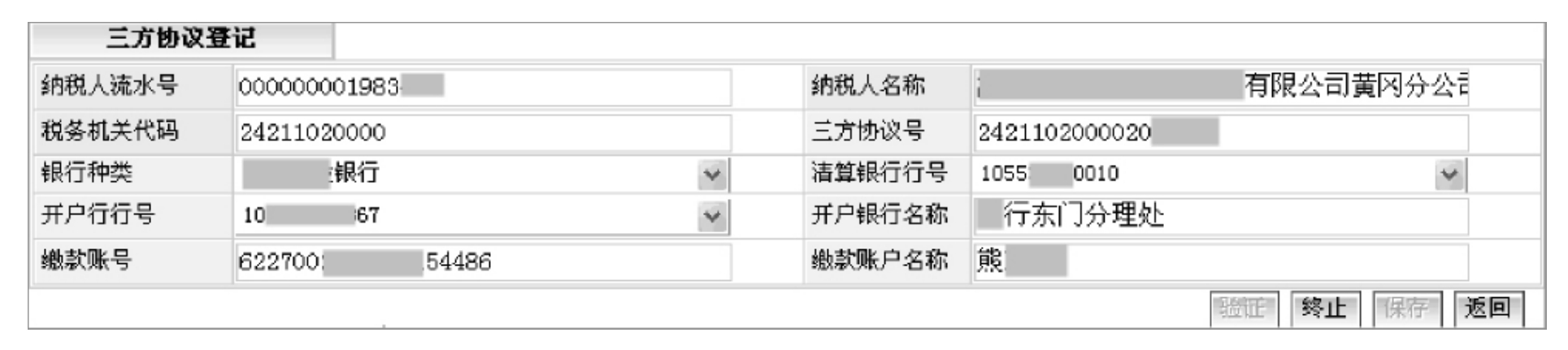
图4-2-32
3.增加
在图4-2-29页面中点击【增加】按钮,进入【三方协议登记】录入页面,【验证】按钮呈灰色不可用(见图4-2-33)。
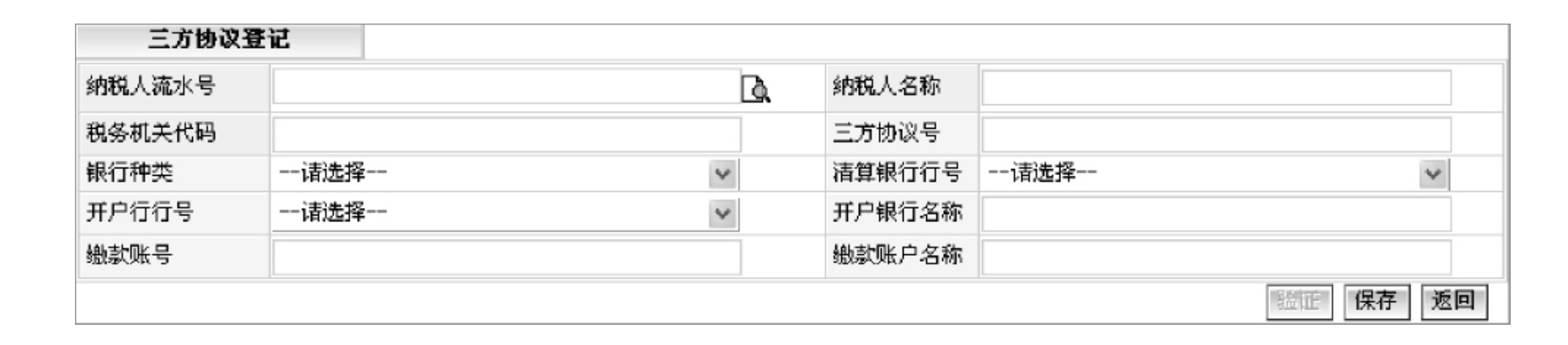
图4-2-33
(1)输入纳税人流水号,自动提出纳税人名称、税务机关代码。录入银行种类、清算银行行号、开户行行号、开户银行名称、缴款账号、三方协议号、缴款单位名称。
(2)信息录入完毕后,点击【保存】按钮后,提示信息保存成功。【保存】和【验证】按钮可以进行操作,点击【验证】按钮可以验证该信息的正确性。
4.修改与删除
(1)在三方协议信息列表中,对于验证未通过的三方协议可直接删除,对于验证已经通过的三方协议,如需删除,点击【修改】按钮,进入修改【三方协议登记】页面(见图4-2-34)。
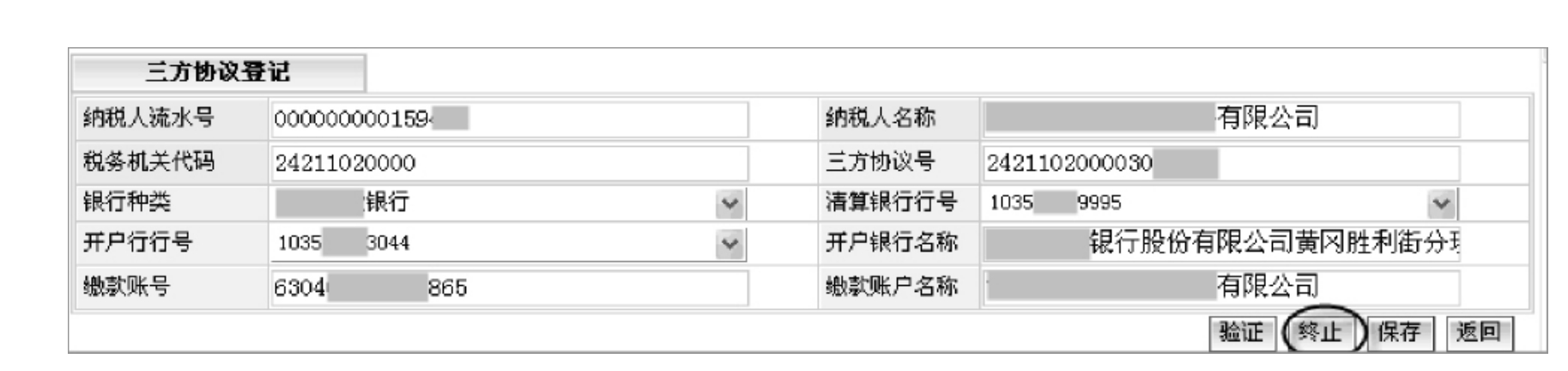
图4-2-34
(2)点击【终止】按钮,系统提示“是否真的要解除协议?”(见图4-2-35)。点击【确定】按钮,系统提示“撤销成功”,点击【保存】按钮,保存成功后该协议终止。点击图4-2-31页面中的【删除】按钮,方可删除此“三方协议登记”。
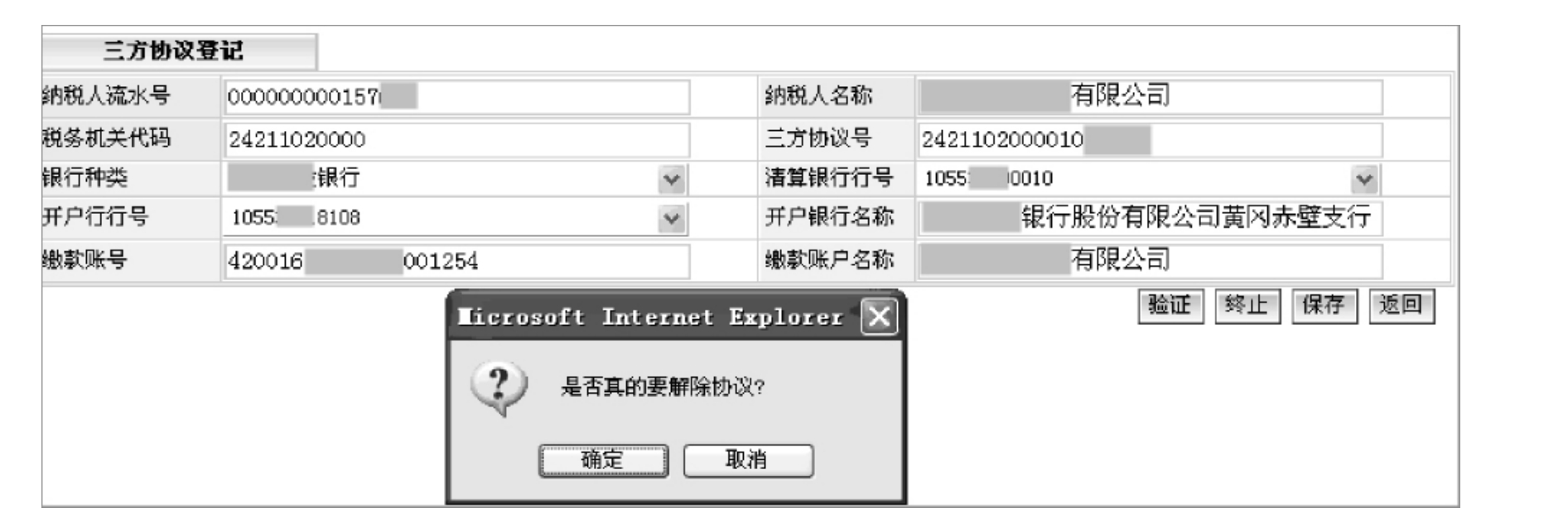
图4-2-35
5.打印
在图4-2-31页面中点击【打印】按钮,进入“文件下载”对话框(见图4-2-36)。
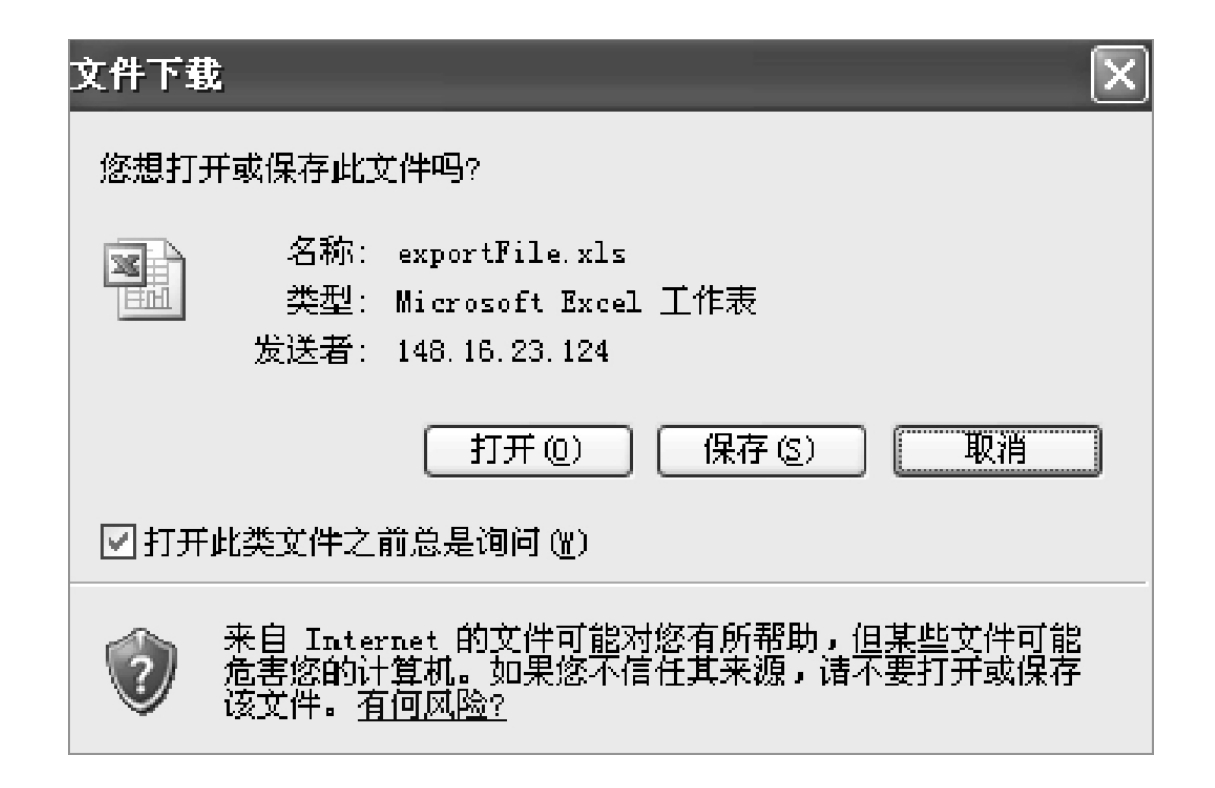
图4-2-36
◆数据校验及功能约束
无
◆后续重要的业务操作
无
◆补充说明
进行TIPS三方协议信息维护录入时,先要进行TIPS代码维护(见21.1.2节)。
4.2.5.2 TIPS税务机关三方协议信息维护
◆业务简述
完成对税务机关、银行、国库签订的TIPS三方协议的维护。
◆权限说明
税收管理员或县(市、局)会计有此权限。
◆功能入口
选择【税务登记管理平台】→【证照管理】→【TIPS三方协议信息维护】→【TIPS税务机关三方协议信息维护】功能菜单(见图4-2-37)。

图4-2-37
◆操作说明
1.查询
在图4-2-37页面中点击【查询】按钮,进入查询对话框(见图4-2-38),输入纳税人的流水号或纳税人的名称,点击【确定】按钮,可查询出相应的纳税人信息。

图4-2-38
2.增加
在图4-2-37页面中点击【增加】按钮,进入税务机关TIPS三方协议登记页面(见图4-2-39)。
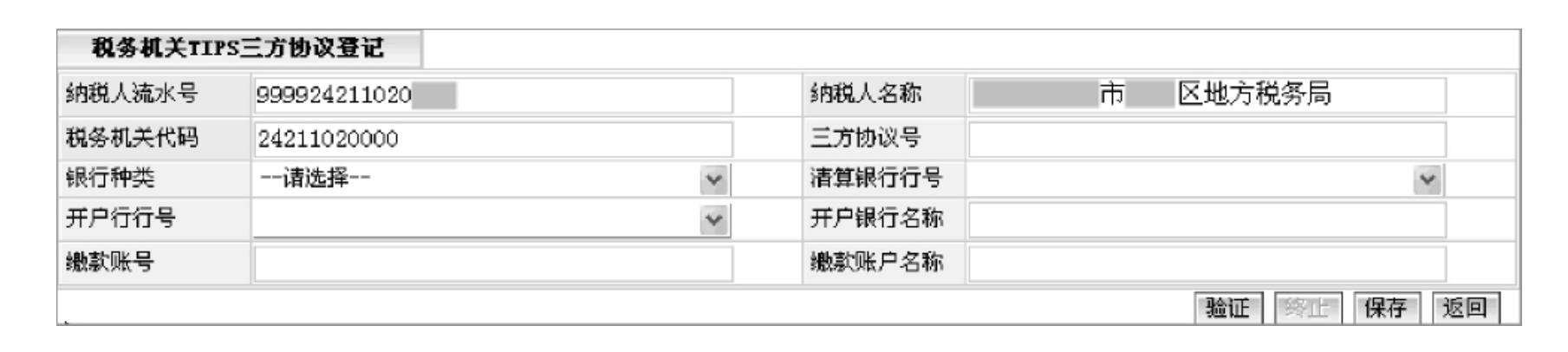
图4-2-39
(1)录入银行种类、清算银行行号、开户行行号、开户银行名称、三方协议号、缴款账号、缴款单位名称。
(2)页面项目录入完毕后,点击【保存】按钮,在页面上显示登记的三方协议信息(见图4-2-40)。
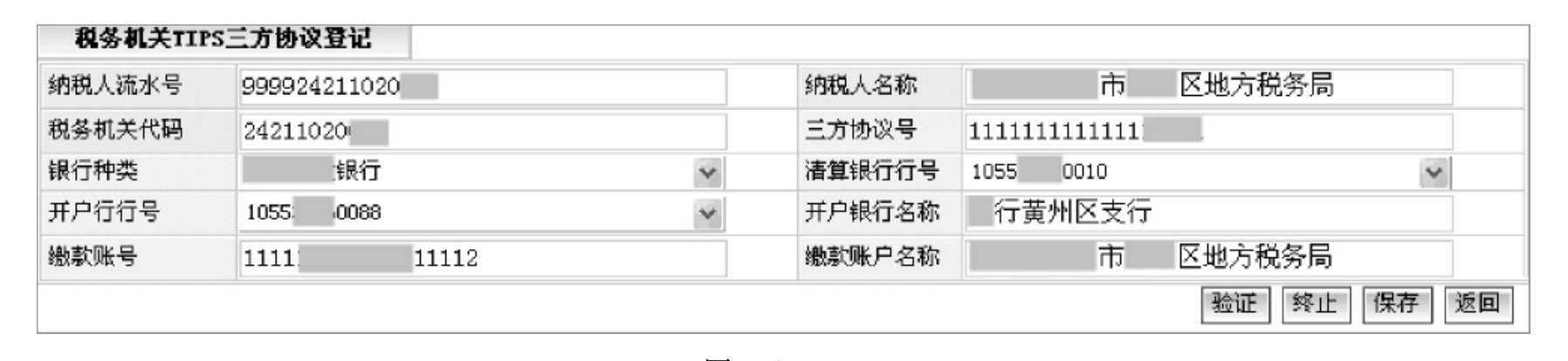
图4-2-40
(3)保存成功后,【验证】按钮可以使用,选中一条三方银行信息,可以验证该信息的正确性。在此页面中,【保存】和【验证】按钮可以反复操作。
3.查看
在图4-2-38页面中选择需要查看的三方协议的纳税人,点击【查看】按钮,出现税务机关三方协议登记的详细信息(见图4-2-41),其中,【验证】、【保存】、【终止】按钮呈灰色不可用。
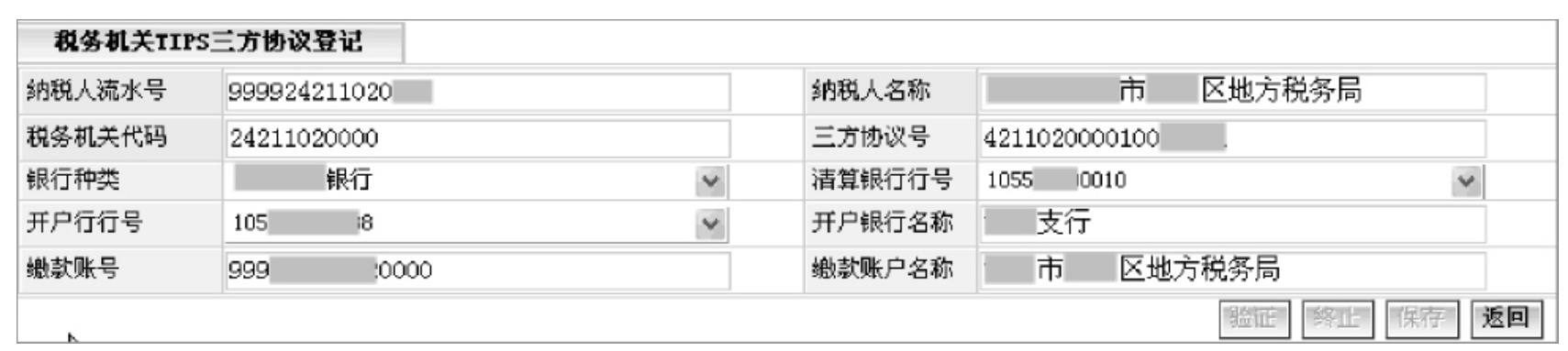
图4-2-41
4.修改与删除
(1)在图4-2-38页面中点击【修改】按钮,进入【税务机关TIPS三方协议登记】页面,可对页面中相关信息进行修改,保存信息(见图4-2-42)。
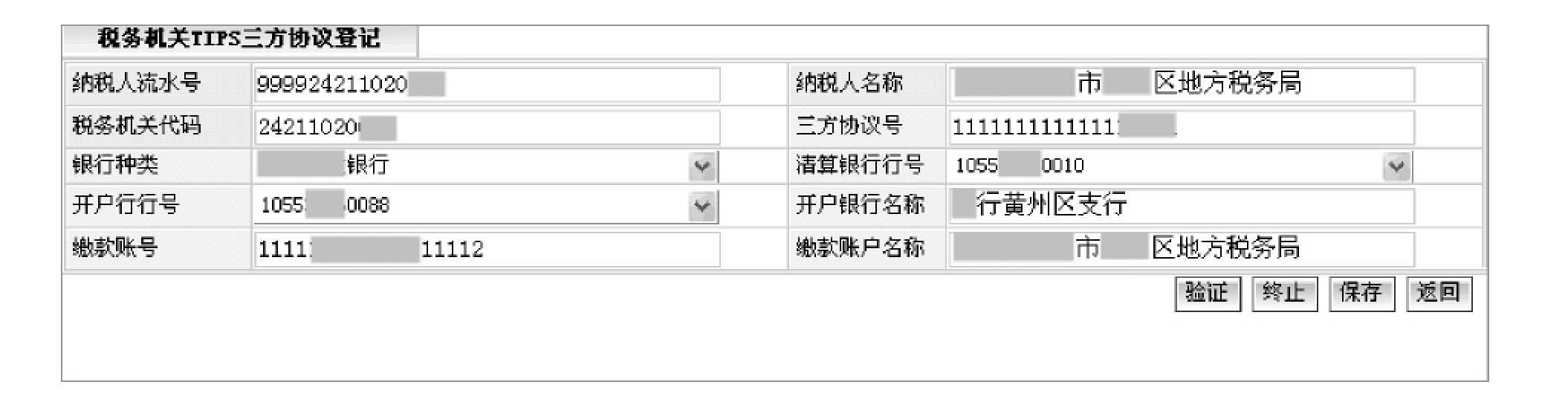
图4-2-42
(2)点击【终止】按钮,系统提示“是否真的要解除协议?”,点击【确定】按钮,系统提示“撤销成功”。该协议终止后,点击【删除】按钮(见图4-2-43),方可删除此“税务机关TIPS三方协议登记书”。

图4-2-43
◆数据校验及功能约束
无
◆后续重要的业务操作
无
◆补充说明
对于验证未通过的三方协议可直接删除。对于验证已经通过的三方协议,进行删除操作之前,必须先进行终止操作。
免责声明:以上内容源自网络,版权归原作者所有,如有侵犯您的原创版权请告知,我们将尽快删除相关内容。















